что это такое, виды, как самому отредактировать изображение
Даже профессиональные фотографы не всегда могут создать качественный снимок без дефектов, поскольку для получения ожидаемого результата нужны не только навыки, оборудование, но и умение работать с различными приложениями, такими как Adobe Photoshop. Ретушь фото позволяет подкорректировать на снимке окружающую обстановку, особенности заднего плана, а также внешность модели.
Ретушь поможет сделать идеальное фото.Что такое ретушь фотографий
Ретушь фотографий – достаточно кропотливый и сложный процесс для тех пользователей, которые не знакомы с функциональными возможностями Adobe Photoshop.
С помощью такой программы можно исправить дефекты изображения, вырезать фон, сделать цветокоррекцию, прочие манипуляции с исходным файлом.
В коллекции «Фотошопа» есть большой выбор фильтров и инструментов, которые не требуют сложного освоения.
Чтобы освоить азы ретуширования для начинающих, потребуются:
- Базовые навыки работы с Photoshop.

- Понимание живописи, рисунка.
- Знание основ фотосъемки.
Заниматься обработкой можно и на коммерческой основе, поскольку такая услуга необходима:
- частным лицам, желающим восстановить поврежденные и старые снимки;
- фотографам, не имеющим желания или времени улучшать материалы самостоятельно;
- рекламным агентствам;
- СМИ и т.д.
Виды ретуши фотографий и что в них входит
Профессиональная обработка фотографий путем ретуширования бывает 2 видов. Они определяют назначение, результат работы.
Техническая
Под технической ретушью подразумевается устранение видимых искажений: ошибок экспозиции (недостаточное освещение или избыточная яркость), пятен, графических артефактов, прочих дефектов. Способ позволяет отреставрировать старые печатные фотографии. То есть, это быстрая ретушь новых снимков после сеанса фотосъемки.
Художественная
Художественная ретушь нацелена на повышение качества исходных материалов путем изменения яркости, насыщенности, контрастности, прочих настроек. Такой тип подразумевает внесение доработок в виде замены фона, коррекции внешности и т.д.
Такой тип подразумевает внесение доработок в виде замены фона, коррекции внешности и т.д.
В большинстве случаев такое улучшение сводится к работе с портретом. Специалист удаляет блики, корректирует внешний вид кожи, зубов либо вносит изменения в черты лица, фигуры (по запросу клиента).
В зависимости от желаемого результата, художественная ретушь бывает естественной или глянцевой.
Первая заключается в незначительных изменениях с устранением несовершенств внешности модели, выравниванием цвета лица, прочими простыми доработками.
Глянцевая (журнальная) доводит изображение модели до идеала. Здесь уже меняются черты лица, прическа, фигура, наносится макияж, полностью переделываются цвета. После таких манипуляций снимок становится похожим на обложку глянцевого журнала.
Художественная корректировка портрета.Инструменты «Фотошопа» для ретуши
Чтобы отретушировать фото в Adobe Photoshop, можно использовать разные инструменты.
Среди них:
- Штамп.

- Восстанавливающая, точечная восстанавливающая кисти.
- Заплатка.
- Красные глаза.
- Перемещение с учетом содержимого.
Это базовые инструменты, позволяющие быстро сделать ретушь для устранения недостатков изображения.
Особенности применения фильтров Photoshop в ретуши
Встроенные фильтры Adobe Photoshop позволяют очистить, отретушировать снимки, добавить к ним художественные эффекты, создающие имитацию картины или эскиза, а также опробовать инструменты трансформации с искажением света и инверсией цветов.
Кроме стандартных модулей, можно использовать внешние, предоставленные сторонними разработчиками.
Смарт-фильтры, которые нужны для работы со смарт-объектами, обеспечивают проведение операций обратимым образом. Они добавляются на панели «Слои», могут перенастраиваться в любой момент. Для применения фильтра нужно активировать подходящую команду в меню «Фильтр».
В данном случае важно учитывать такие особенности:
- Фильтр применяется только к выделению или видимому слою.

- К фотографиям с глубиной 8 бит на канал многие модули применяются кумулятивно через галерею.
- Применение фильтров к изображениям в битовом режиме или с индексированными цветами невозможно.
- Отдельные модули работают только с RGB-снимками.
- Есть фильтры, которые полностью обрабатываются оперативной памятью. Если ее недостаточно, система может выдать ошибку.
Масштабирование и поворот изображения
Под масштабированием изображения подразумевается уменьшение или увеличение объекта по вертикали или горизонтали, а также по 2 осям одновременно.
Для горизонтального масштабирования нужно подвести курсор мыши к квадратикам на каждой боковой стороне рамки, а затем начать двигать ее вправо или влево. Для вертикального потребуется подвести курсор к квадратикам на нижней и верхней сторонах рамки, а дальше двигать их вниз или вверх.
Поворот изображения сводится к вращению объекта вокруг контрольной точки. По умолчанию она расположена в центральной части изображения.
Ретушь фотографий в «Фотошопе»
Процесс ретуши в «Фотошопе» требует некоторых навыков, терпения, времени. Если речь идет о портретной ретуши для обложки глянцевого журнала, то такая работа может занять целый день. При этом устранение мелких дефектов изображения можно выполнить за 30 минут.
Быстрый метод ретуши для новичков
Существуют многочисленные примеры, уроки легкой ретуши фото для новичков. Научиться быстрой обработке можно за несколько минут. Самый простой вариант заключается в использовании автоматических функций. Готовые пресеты для ретуши позволяют в 1 клик поменять цветовой баланс, яркость и контрастность, прочие параметры.
Кроме того, есть специальный плагин Nik Collection, располагающий многочисленными вариантами обработки с регулируемыми конфигурациями.
Портретная ретушь
Под портретной ретушью подразумевается комплексное улучшение кожи для устранения недостатков в виде родинок, морщин или прыщей. Фильтр Camera Raw имеет полезный инструмент «Удаление точек»/Spot Removal, позволяющий выполнить точечную коррекцию.
Вы можете отрегулировать корректируемую область, сдвинув ползунок, а затем щелкнуть по месту, которое требует исправления и выбрать похожую область, только без дефектов. Таким образом пошагово удаляются все несовершенства.
Сходной функциональностью обладает инструмент «Восстанавливающая кисть», однако она работает не так аккуратно, как Camera Raw. К тому же последняя позволяет снова подкорректировать снимок, если нужно вернуть какое-то действие.
Быстрое удаление области в фильтре Camera Raw.Цветокоррекция фото
В ходе цветокоррекции удается поменять тона, оттенки, насыщенность снимка, сделать локальное улучшение либо реализовать интересный творческий прием.
В первом случае можно получить максимально естественные цвета или осветлить темные участки. Изменения выполняются на корректирующих слоях. Если применять их к слою с картинкой, то действия будут необратимы.
Принцип цветокорректирующих слоев напоминает работу фильтров. Все эффекты отображаются на картинке под слоем. Это позволяет менять результат, если будет такая необходимость.
Это позволяет менять результат, если будет такая необходимость.
Новички могут использовать автоматическую цветокоррекцию, которая выполняется путем комбинации Shift+Ctrl+B.
Корректировка цветового баланса.Обработка лица в ФШ
Для обработки лица в фоторедакторе Adobe Photoshop можно использовать целый список инструментов для ретуши. Все они имеют как преимущества, так и отрицательные стороны.
Поэтому лучше применять их комплексно в связке друг с другом:
- Восстанавливающая кисть. Подходит для точечного ретуширования кожи, создает среднее арифметическое для цвета.
- Штамп. Универсальное средство Photoshop для проведения технической ретуши. Для работы с этим инструментом требуются навыки.
- Точечная восстанавливающая кисть. Отличается простотой использования, но часто дает непредсказуемые результаты ввиду автоматизации процесса.
Улучшение кожи
Последние версии Adobe Photoshop имеют автоматизированные алгоритмы для сглаживания кожи, позволяющие поднять качество портретного снимка, улучшить внешность модели.
Для получения нужного эффекта потребуется сделать следующее:
- Открыть снимок в Photoshop Elements.
- Выбрать пункт «Улучшение» – «Сглаживание кожи».
- В диалоговом окне «Сглаживание кожи» лицо будет обнаружено автоматически. Если алгоритм отсканирует сразу несколько лиц, можно активировать требуемое, кликнув на его изображение.
- Перетаскивая ползунок «Сглаживание», добиться желаемого эффекта.
Кроме того, здесь доступен переключатель «До/После», позволяющий сравнить результаты.
Сглаживание кожи с применением маски.Удаление копирайтеров с изображения
Чтобы в несколько кликов убрать водяные знаки фотостоков или другие копирайты, необходимо:
- Выделить нужный участок с помощью инструмента «Лассо»/Lasso Tool.
- Кликнуть правой клавишей мыши, нажать на «Выполнить заливку»/Fill.
- Выставить параметр «С учетом содержимого»/Content-Aware и пользоваться полученным результатом.
Работа с фото автомобилей
Финальная обработка фотографии автомобиля подразумевает соблюдение пошагового руководства и ряда правил. Чтобы придать снимку визуальной выразительности, объема, нужно выделить ключевые части, скрыть второстепенные. С помощью инструментов ретуши можно избавиться от потертостей, сколов, дефектов лакокрасочного покрытия и дисков.
Чтобы придать снимку визуальной выразительности, объема, нужно выделить ключевые части, скрыть второстепенные. С помощью инструментов ретуши можно избавиться от потертостей, сколов, дефектов лакокрасочного покрытия и дисков.
Лайфхаки для ретуши в Photoshop
Есть несколько лайфхаков, которые упростят ретушь в «Фотошопе» для начинающих:
- Автовыбор слоев. Это полезный инструмент, когда нужно обрабатывать сразу большое количество слоев.
- Управление фильтрами. Важный лайфхак для изменения непрозрачности фильтра.
- Создание смарт-объектов. Позволяет редактировать фильтры и коррекцию слоев.
Самые частые ошибки во время ретуши и обработки фотографий
Неопытные ретушеры часто допускают банальные ошибки, когда проводят обработку фото.
Среди них:
- Искусственная кожа. Злоупотребление эффектами, фильтрами приводит к потере естественности модели.
- Переизбыток контраста. Регулировка контрастности поднимает выразительность снимка, но если ее много, это ставит под угрозу точность цветопередачи.

- Неправильное кадрирование. Обрезая исходный файл, нужно учитывать, где он будет использоваться.
С помощью фоторедактора Adobe Photoshop можно поднять качество фотосъемки без обновления оборудования. Главное – учитывать базовые правила работы с инструментами ретуши, рекомендации специалистов.
Фотошоп для мастеров • Ступень II
Пока что пройдите этот курс ОНЛАЙН
Этот авторский курс Дмитрия Хорошаева Adobe Photoshop II является продолжением курса I «Photoshop для новичков». Навыки «Фотошоп для мастеров» позволят вам самостоятельно выполнять художественную ретушь портретов и фотографий других жанров.
Пройдите этот тест на знание основ Фотошопа, чтобы решить на какой из курсов (ступень 1 или 2) вам лучше идти ►
Художественная обработка фотографий следует за общей свето- и цветокоррекцией изображения, за этапом удаления отвлекающих пятен. Ретушь – это творческий процесс и его целью уже является эмоциональное воздействие на зрителя, рождение впечатления, мыслей и желаний.

После этого фотокурса Вы сможете:
♥ автоматизировать рутинную работу по подготовке фотографий для Фейсбук и Инстаграм
♥ выделять сложные объекты
♥ нарисовать снег, туман, воздушную перспективу
♥ сделать фотографию звеняще резкой
♥ нарисовать дорогое и «правильное» боке
♥ выровнять тон кожи и почистить кожу
♥ добавить глубины и объёма фотографии, вернуть фотографию к чистым цветам
♥ разобрать фотографию на много частот и поработать с каждой из них.
Дата старта:
04 июля — раз в неделю, вторник, 19:00-21:30
Группы запускаются по набору, обучение от 7 студентов в группе
Стоимость: 3550 грн. Действуют скидки Выпускников!
Записаться • Оплатить
Урок 1. Кривые. Принцип работы и практика применения
- Файлы для совместной работы ►
- Инструмент, способный заменить десяток других.
- Принципы и правила работы с кривой.
- Создаем красивую и насыщенную фотографию.
 Установки правильного контраста (автоматический и мануальный)
Установки правильного контраста (автоматический и мануальный) - Раздельный контраст на фотографии. Принципы распределения контраста
- Превращаем «домашнее фото» в про. Белая, черная и серая точки изображения.
- Мастер каналы, гистограмма и кривая.
- Повышение контраста по каналам
- Коррекция цветовых разбалансов
- Домашнее задание
Урок 2. Художественные полезности
- Урок 2. Файлы для совместной работы.
- Создаем «модное» боке.
- Повышение резкости при уменьшении под Web
- Убираем мешки под глазами и сохраняем текстуру
- Удаляем блики и жирный блеск
- Создаем кисти для рисования «естественного» снега
- Домашнее задание
Урок 3. Профессиональный инструменты выделения для сложных объектов. Пути
- Урок 3. Файлы для совместной работы.
- Выделяем все и вся.
 Что такое Пути – знакомство с инструментом
Что такое Пути – знакомство с инструментом - Принципы построения путей
- Работа с опорными точками
- Обтравка углов и детализация
- Пути и раздельная коррекция объектов на снимке
- Практичекое применение. Работа с сложными выделениями
- Домашнее задание
Урок 4. Автоматизация работы и пакетная обработка в Photoshop. Пишем Action
- Файлы для совместной работы • урок 4
- Знакомство с Action, инструменты и панель настроек.
- Изучаем принципы построения Сетов
- Создаем Action увеличения резкости на фотографии
- Обеспечиваем Action независимость от структуры слоев
- Автоматизация создания Маски цветовой насыщенности
- Автоматизация установки баланса белого
- Action автоматического изменения размера и сохранения под WEB(facebook,Instagram и др.)
- Быстрая пакетная обработка множества файлов
- Сохранение Action и перенос на другой компьютер или новый Photoshop
- Настройка рабочего процесса, расстановка пауз внутри action и гибкой настройки
- Создание сложного Action (составные Action)
- Частотный эквалайзер на 10 частот
- Домашнее задание – создать Action для частотного разложения
Урок 5.
 Работа с портретом и деталями. Сложные маски выделения
Работа с портретом и деталями. Сложные маски выделения- Скачай эти файлы для практики 5 урока курса Фотошоп
- Способы выделения сложных объектов, обрисовка волос при помощи каналов
- Вырезание объекта из фона, обтравка волос при помощи встроенных автоматических функций
- Создаем кисточку для рисования пушистости (шерсть, волосы, ресницы). Обрисовываем сложный «пушистый» объект
- Создаем правильный цвет кожи. Выравниваем цвет и тон. Боремся с синяками, цветовыми пятнами и цветным разбалансом на коже.
- Быстрая коррекция кожи при помощи частотного эквалайзера
- Частотное разложение. Упрощаем и совершенствуем процесс. Разложение на 3 частоты .Разбираемся с одбором значений для каждой из частот.
- Корректируем структуру кожи. Два варианта полной замены текстуры кожи.
Урок 6. Вопросы и ответы по всей программе фотокурса
- Вручение сертификатов окончания курса
- Разбор практических методик рассмотренных на курсе.

- Практическая работа с преподавателем – частотное разложение
Онлайн-курс — Креативная ретушь в Photoshop: создание фантастических изображений (Рамон Сарольди)
- 94% положительных отзывов (95)
- 2324 студента
- 15 уроков (2ч 37м)
- 11 дополнительных ресурсов (1 файл)
- Онлайн и в своем собственном темпе
- Доступно в приложении
- Аудио: португальский
- Португальский, испанский, английский, немецкий, французский, итальянский, польский, нидерландский
- Уровень: Начинающий
- Неограниченный доступ навсегда
Граница между реальностью и вымыслом быстро стирается с помощью магии творческой ретуши и обработки изображений. Специализируясь на создании необычных визуальных историй в Photoshop, Рамон Сарольди раздвигает границы реализма в своих композициях, которые были представлены в рекламных кампаниях для таких брендов, как Adobe, Volkswagen, Fiat и многих других.
В этом курсе вы научитесь создавать гиперреалистичные изображения, используя основные инструменты Photoshop, включая кривые, кадрирование и преобразование. Рамон покажет вам, как мастерски рассказать визуальную историю, обучая вас технике композиции, цвета и перспективы.
Чему вы научитесь на этом онлайн-курсе?
Содержание курса
ПодробнееНайдите референсы, создайте доску настроения и решите, какие элементы лучше всего подходят для вашей композиции. Узнайте, как структурировать изображение с помощью инструмента преобразования и различных методов кадрирования в Adobe Photoshop.
Затем Рамон объясняет основные приемы работы с изображениями, цветовой ретуши и интеграции элементов в сцену путем редактирования температуры, насыщенности, контраста и перспективы.
Наконец, узнайте, как внести последние штрихи в свой проект с помощью Camera Raw и как подготовить файл к экспорту для публикации в социальных сетях. Рамон также дает несколько советов о том, как добавить свою композицию на такие платформы портфолио, как Behance.
Что представляет собой проект этого курса?
Создайте гиперреалистичную фантазийную композицию, интегрируя элементы из банка изображений и используя творческие приемы ретуширования в Photoshop.
Проекты курсантов
Автор: daniel_frias
Лукас.edugb
Автор: vitoraugusto1231
+62
Для кого этот онлайн-курс?
Всем, кто хочет узнать больше о творческой ретуши в Photoshop.
Требования и материалы
Все, что вам нужно для этого курса, это базовые знания Photoshop и желание учиться.
Что касается материалов, вам нужен компьютер с доступом к программному обеспечению.
Отзывы
Рамон Сарольди родился в Рио-де-Жанейро и с детства интересовался искусством. Он вырос в домашней среде, которая способствовала творчеству, так как его отец был художником, а мать педагогом. Свой профессиональный путь он начал с постпродакшн фотографии в Photoshop для рекламного рынка, сотрудничая с такими крупными компаниями, как Platinum FMD, Seagulls Fly и Estudio Icone.
Обладая более чем 15-летним опытом постобработки, обработки изображений и творческой ретуши, в настоящее время он сотрудничает с Lightfarm Studios, работая с такими клиентами, как Adobe, Volkswagen, Fiat и другими. В дополнение к творческой ретуши он продолжает развивать свои навыки иллюстратора 2D и 3D, что помогло во многих проектах, улучшив его художественные и технические способности.
Содержание
Чего ожидать от курса Domestika
Учитесь в своем собственном темпе
Наслаждайтесь обучением дома без установленного расписания и с помощью простого в использовании метода.
 Вы сами задаете темп.
Вы сами задаете темп.Учитесь у лучших профессионалов
Изучите ценные методы и приемы, объясненные ведущими экспертами в творческом секторе.
Познакомьтесь с опытными учителями
Каждый эксперт учит тому, что у него получается лучше всего, с четкими инструкциями, искренней страстью и профессиональным пониманием каждого урока.
Сертификаты
Плюс
Если вы являетесь подписчиком Plus, получите специальный сертификат, подписанный вашим учителем для каждого курса. Поделитесь им в своем портфолио, социальных сетях или где угодно.
Получите места в первом ряду
Видео высочайшего качества, чтобы вы не упустили ни одной детали. С неограниченным доступом вы можете смотреть их столько раз, сколько вам нужно, чтобы усовершенствовать свою технику.
Делитесь знаниями и идеями
Задавайте вопросы, запрашивайте отзывы или предлагайте решения.
 Поделитесь своим опытом обучения с другими учащимися в сообществе, которые так же увлечены творчеством, как и вы.
Поделитесь своим опытом обучения с другими учащимися в сообществе, которые так же увлечены творчеством, как и вы.Присоединяйтесь к глобальному творческому сообществу
Сообщество является домом для миллионов людей со всего мира, которые любопытны и увлечены исследованием и выражением своего творчества.
Смотрите профессионально подготовленные курсы
Domestika курирует свой список учителей и самостоятельно разрабатывает каждый курс, чтобы обеспечить высококачественное онлайн-обучение.
Часто задаваемые вопросы
Что такое онлайн-курсы «Доместики»?
Курсы Domestika — это онлайн-курсы, которые предоставляют вам инструменты и навыки, необходимые для выполнения определенного проекта. На каждом этапе проекта видеоуроки сочетаются с дополнительными учебными материалами, поэтому вы можете учиться на практике. Курсы Domestika также позволяют вам делиться своими проектами с учителем и другими учениками, создавая динамичное сообщество курса.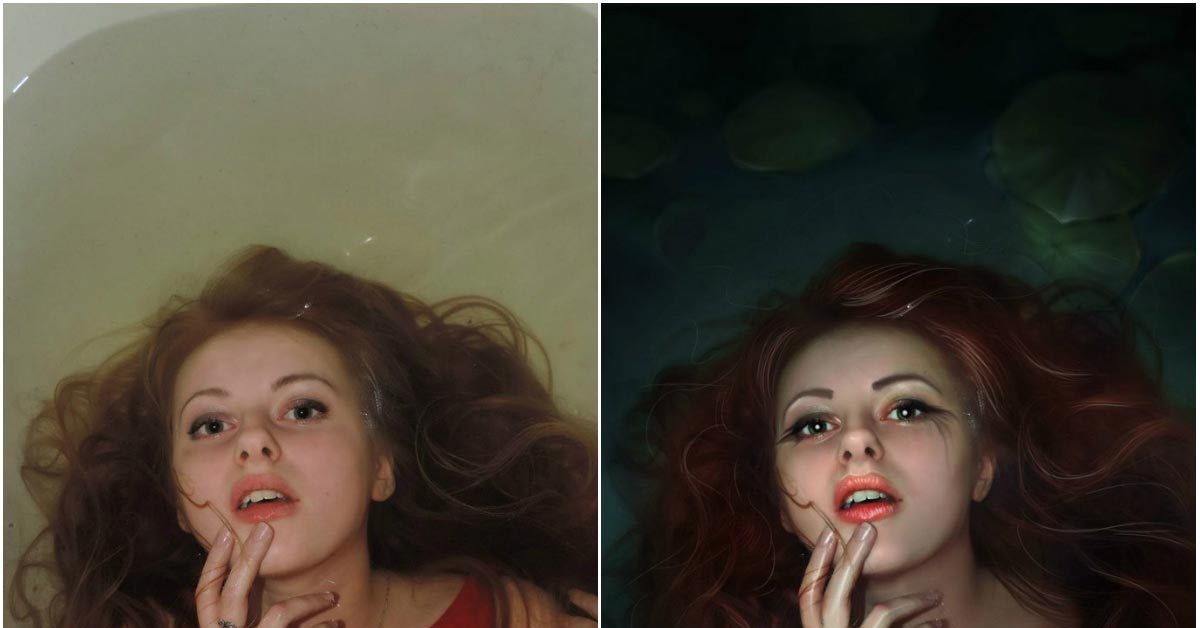
Когда курсы начинаются и когда они заканчиваются?
Все курсы на 100 % онлайн, поэтому после их публикации курсы начинаются и заканчиваются в любое время. Вы задаете темп урока. Вы можете вернуться, чтобы просмотреть то, что вас больше всего интересует, и пропустить то, что вы уже знаете, задать вопросы, ответить на вопросы, поделиться своими проектами и т. д.
Что включают в себя курсы «Доместики»?
Курсы разделены на разные блоки. Каждое из них содержит уроки, информационный текст, задачи и практические упражнения, которые помогут вам шаг за шагом выполнять проект, а также дополнительные дополнительные ресурсы и файлы для загрузки. У вас также будет доступ к эксклюзивному форуму, где вы сможете взаимодействовать с учителем и другими учениками, а также делиться своей работой и проектом курса, создавая вокруг курса сообщество.
Вам дали курс?
Вы можете активировать полученный курс, зайдя на страницу активации и введя свой подарочный код.
Когда я получу сертификат о прохождении курса? Plus
Если вы являетесь участником программы Plus, после прохождения приобретенного вами курса вы мгновенно получите персональный сертификат. Вы можете увидеть все свои сертификаты в разделе «Сертификаты» вашего профиля. Вы можете загрузить свои сертификаты в формате PDF и поделиться ссылкой в Интернете. Подробнее о сертификатах.
18 Художественное и стильное ретуширование кожи Экшены Photoshop
Когда дело доходит до редактирования человеческих фотографий, ретуширование кожи является самой заметной его частью. Изначальная красота человека заключается во внешнем виде кожи. Внешний вид других частей тела в платьях может быть скомпрометирован много раз на фотографии, но внешний вид кожи бескомпромиссен.
Сказав это, ретушь кожи — это не легкий ветерок, а скорее трудная задача. Ретушеры кожи тратят часы, чтобы исправить проблемы с кожей на фотографии, включая пятна, неровности, прыщи, искажения, экспозицию и так далее. Экшены Photoshop для ретуши кожи могут сыграть большую роль, чтобы облегчить работу ретушеров и сэкономить их драгоценное время.
Экшены Photoshop для ретуши кожи могут сыграть большую роль, чтобы облегчить работу ретушеров и сэкономить их драгоценное время.
В этой статье собраны 18 замечательных экшенов Photoshop для ретуширования кожи, которыми вы можете воспользоваться всего несколькими щелчками мыши. Чтобы использовать их, вы должны загрузить и установить их в свою версию Photoshop после совершения покупок.
Зачем использовать действия Photoshop для ретуширования кожи?
Экшены для ретуширования кожи в Photoshop предоставляют множество преимуществ, которые вы хотели бы использовать. Наряду с улучшением и ретушированием кожи на вашей фотографии, он обеспечит оптимальные результаты с высокой эффективностью.
Экономит ваше время и энергию:
Если вы профессиональный фоторедактор или даже непрофессионал, время для вас дорого. Вы всегда будете искать способы выполнить свою работу с минимальными затратами времени и усилий. Именно здесь на помощь могут прийти Photoshop Actions, поскольку они сокращают время редактирования каждой фотографии по отдельности, экономя ваше время и усилия.
Это ускоряет ваш рабочий процесс, позволяя создавать готовые фотографии молниеносно. Несмотря на то, что вы, вероятно, будете делать некоторые пользовательские настройки здесь и там, Photoshop Actions в значительной степени выполнит 80% работы за вас, включая сложные и сложные части.
Профессиональные и поразительные результаты:
Самая важная часть редактирования портрета или фэшн-фотографии — это получение последовательных и ослепительных результатов. А экшены Photoshop позволяют добиться результатов высочайшего качества. Существует ряд действий, которые обеспечат вам предпочтительные результаты, особенно если вы покупаете действия, сделанные экспертами и профессионалами!
Их действия также помогут вам свести к минимуму ошибки и быстро получить безупречную ретушь кожи на фотографии. Не говоря уже о том, что эти действия могут помочь вам завершить задачу ретуширования за считанные минуты.
Предлагает вам выгодную покупку или бесплатную загрузку:
Вы можете приобрести набор экшенов у профессионалов или загрузить некоторые из бесплатных, доступных на различных веб-сайтах.
Еще один творческий метод заключается в том, что вы можете создавать свои собственные действия, используя действия, которые вы загрузили в качестве эталона! Это отличная идея, если вы хотите полностью персонализировать и привнести вау-фактор в свой образ портретной фотографии.
Легко и просто использовать:
Начинать с нового программного обеспечения сложно, но не беспокойтесь! Экшены Photoshop не так уж сложны в использовании. Использование только этой функции Photoshop не требует, чтобы вы были профессионалом в Photoshop. Даже любители могут использовать эти экшены для ретуши кожи из-за их простоты.
Рекомендованная статья – Экшены Photoshop для эффектов рисования.
18 лучших художественных экшенов Photoshop для ретуширования кожи
Если вы будете искать в Интернете экшены Photoshop для ретуширования кожи, вы не найдете слишком много ресурсов с их перечислением. Некоторые веб-сайты могут перечислять некоторые действия, но все они не заслуживают внимания.
Давайте познакомимся с 18 лучшими профессиональными экшенами Photoshop для ретуширования кожи —
1. Экшен Photoshop Pro Skin Retouch
С помощью экшена Photoshop Pro ретуширования кожи ваши изображения приобретут изящный вид. Этот экшен Photoshop был применен к множеству изображений, все изображения получились уникальными и впечатляющими. Этот экшен Photoshop универсален и подходит для любого изображения или фотографии.
Примите участие в акции
2. Экшены Photoshop для ретуши кожи
Если вы хотите эффектно и безупречно ретушировать человеческую кожу, вам поможет такой продвинутый набор экшенов Photoshop, как Skin Retouch. Этот набор действий позволит вам быстро отретушировать портретную фотографию, имея только начальные знания Photoshop.
Этот экшен предназначен для преобразования ваших фотографий в ретушь кожи. С помощью этого профессионального пакета вы можете превратить свои обычные фотографии в необычные изображения. Его легко настроить, а также он создает неразрушающий эффект.
Его легко настроить, а также он создает неразрушающий эффект.
Возьмите экшен прямо сейчас
3. Экшены Photoshop для ретуширования кожи
Если вы ищете экшены Photoshop, чтобы добавить привлекательности вашему прекрасному портрету, Набор экшенов Photoshop для ретуши кожи может стать прекрасным инструментом. Эти действия просты в использовании и настройке. После воспроизведения экшена просто откройте папку экшена в палитре слоев.
Затем настройте непрозрачность каждого отдельного слоя, режим наложения и т. д., чтобы получить безупречную портретную фотографию. У вас есть полная свобода настраивать различные параметры по мере необходимости, чтобы точно настроить каждое действие в соответствии с вашими личными требованиями.
Возьмите экшен прямо сейчас
4. Экшены Photoshop New York Retoucher
Когда цель состоит в том, чтобы превратить вашу фотографию лица в классический вид, экшены New York Retoucher Photoshop — идеальный выбор. Пакет представляет собой набор из более чем 80 экшенов Photoshop, воссоздающих винтажные и ретро-стили и рабочие процессы, которые можно увидеть в коммерческой и редакционной модной фотографии.
Пакет представляет собой набор из более чем 80 экшенов Photoshop, воссоздающих винтажные и ретро-стили и рабочие процессы, которые можно увидеть в коммерческой и редакционной модной фотографии.
Возьмите экшен прямо сейчас
5. Экшен Photoshop Fine Skin Retouch
Качество и скорость имеют значение при редактировании фотографий независимо от жанра. Действие Photoshop Fine Skin Retouch предназначено для фотографов и ретушеров, чтобы ускорить рабочий процесс ретуширования красоты, моды и портретов и повысить качество готового продукта.
Возьмите экшен прямо сейчас
6. Экшен Photoshop «Гламурная ретушь»
Фотография моды и моделей — это гламур. А для гламура нужно что-то дополнительное. Здесь в игру вступает экшен Photoshop Glamour Retouching. Вам не обязательно быть профессионалом в Photoshop, чтобы воспользоваться этим экшеном.
Даже с небольшим знанием Photoshop вы можете использовать этот удивительный экшен Photoshop. Просто откройте Photoshop несколькими щелчками мыши, и вы получите желаемый результат.
Просто откройте Photoshop несколькими щелчками мыши, и вы получите желаемый результат.
Возьмите экшен прямо сейчас
7. Экшен Photoshop с эффектом гламурной девушки
Этот экшен также имеет дело с гламуром, но отличается от предыдущего. Он имеет некоторые расширенные параметры, такие как параметры автоматического цвета и параметры автоматической настройки, которые придадут красивый и потрясающий вид вашей фэшн-фотографии всего одним щелчком мыши.
Независимо от того, насколько ужасно или отвратительно выглядит ваша кожа на фотографии, экшен Photoshop с эффектом гламурной девушки обладает волшебством и очарованием, чтобы точно настроить его и вывести вашу фэшн-фотографию на новый уровень.
Воспользуйтесь функцией Action Now
8. Программа Beauty Skin Retouch PS Action
Если ваша цель — эффективность ретуши фотографий кожи, обратите внимание на действие Beauty Skin Retouch PS. С помощью этого первоклассного экшена Photoshop вы можете выполнять сверхбыструю очистку и смягчение кожи без потери деталей.
Точная маскировка, которой он может похвастаться, вы можете закрашивать края лица, руки, ноги и т. д. И хорошо то, что он полностью настраиваемый, так что вы можете контролировать каждую деталь и вырезать результаты, которые соответствуют вашим потребностям. .
Возьмите экшен прямо сейчас
9. 15 экшенов Glamour Photography
Это еще одна коллекция экшенов Glamour Photography Photoshop, включающая 15 идеальных экшенов для гламурных фотографов, дизайнеров и модных блоггеров. Самое приятное в этих экшенах то, что они созданы профессионалами, чтобы придать вашим изображениям волшебный оттенок кожи.
Возьмите экшен прямо сейчас
10. 100 экшенов Fashion Photoshop
Модная фотография требует некоторых специальных эффектов, чтобы выделиться. С помощью 100 экшенов Fashion Photoshop вы сможете добиться этого без особых усилий. Эти экшены Photoshop выведут вашу фэшн-фотографию на новый уровень, добавив уникальный модный вид и оттенки.
Возьмите экшен прямо сейчас
11. Эффект темного света PS Экшен
Часто ретушерам кожи требуется придать портретам эффект темного света. Действие Dark Light Effect PS призвано выручить именно в таких случаях. С помощью этого удивительного экшена вы можете добавить реальный эффект темного света к своей фотографии.
Особенность этого экшена PS заключается в том, что он позволяет превратить скучные фотографии в завораживающие. Кроме того, выполнять настройку и создавать неразрушающие эффекты с помощью этого действия совсем несложно.
Получите экшен прямо сейчас
12. Ретуширование экшенов Photoshop
Этот впечатляющий набор экшенов Photoshop поможет вам ускорить рабочий процесс ретуширования и оптимизировать качество ваших портретов. Ретуширование действий Photoshop включает 20 различных действий ретуширования, таких как 11 для кожи, 5 для глаз, 1 для зубов и 3 для губ.
Возьмите экшен прямо сейчас
13.
 Профессиональные экшены Photoshop
Профессиональные экшены PhotoshopРетушь кожи включает в себя коррекцию цвета, исправление экспозиции и т. д., и именно для этого служат профессиональные экшены Photoshop. Это комплексный набор действий, который позволяет исправить проблемы с кожей, связанные с цветом, экспозицией, тоном и т. д.
С помощью этого великолепного набора действий вы также можете добавлять эффекты HDR. Итак, воспользуйтесь этим набором действий и быстро создавайте захватывающие изображения. Позвольте себе больше времени заниматься любимым делом — делать крутые фотографии. Этот пакет экшенов устраняет недостатки портретной кожи всего за несколько минут!
Получите экшен прямо сейчас
14. Набор экшенов Photoshop Master
С помощью набора экшенов Photoshop Master вы можете создавать волшебные эффекты на лице, руках, ногах и других частях тела. Мало того, вы можете значительно оживить и оживить свой портрет с помощью этого набора действий.
А знаете, что самое приятное? Вы можете выполнять все эти задачи с молниеносной скоростью. Итак, воспользуйтесь этим впечатляющим набором действий и сэкономьте часы своего времени. Поднимите свой рабочий процесс на новый уровень и улучшите, а также ретушируйте свои фотографии.
Итак, воспользуйтесь этим впечатляющим набором действий и сэкономьте часы своего времени. Поднимите свой рабочий процесс на новый уровень и улучшите, а также ретушируйте свои фотографии.
Выберите Экшен прямо сейчас
15. Экшен Freya Portrait для Photoshop
Экшен Freya Portrait для Adobe Photoshop — это специальный экшен, разработанный для портретной фотографии с естественным освещением. Так что, если у вас есть арсенал портретов, снятых при естественном освещении, это то, что вам нужно, чтобы улучшить и отретушировать их.
Изюминкой этого потрясающего действия является то, что оно обеспечивает элегантное и неразрушающее цветовое тонирование с мягким матовым оттенком, оживляя общий вид ваших изображений.
Возьмите экшен прямо сейчас
16. Ретуширование Экшен Photoshop
Если вашей портретной фотографии не хватает обаяния кожи и видны проблемы с оттенком кожи и цветом лица, вам нужно раскрасить кожу вашей фотографии. Экшен Photoshop Retouch Painting может быть удобным инструментом для мгновенного нанесения рисунка на фотографию.
Экшен Photoshop Retouch Painting может быть удобным инструментом для мгновенного нанесения рисунка на фотографию.
С помощью этого экшена Photoshop вы добьетесь не только совершенства кожи, но и привлекательного внешнего вида лица. Итак, если у вас есть фэшн-фотографии с такими проблемами, не стесняйтесь исправить их с помощью этого удивительного экшена Photoshop.
Возьмите Экшен Сейчас
17. Экшен Photoshop Ретуширование Макияжа Кожи
В дополнение к обычной ретуши кожи, вы даже можете выполнить ретушь кожи моделей с макияжем на фотографии. Независимо от того, есть ли недостаток макияжа или его избыток, экшен Photoshop Skin Makeup Retouching позволит вам точно настроить их практически без усилий.
Возьмите экшен прямо сейчас
18. Темный экшен Photoshop
Помимо темного светлого экшена Photoshop, вы даже можете применить темный экшен Photoshop к своим селфи, моделям или фэшн-фотографии. Если объект яркий, но вам нужен темный вид, возможно, из-за чрезмерного окружающего освещения или по какой-либо другой причине, вы, безусловно, можете пойти на это сказочное действие.





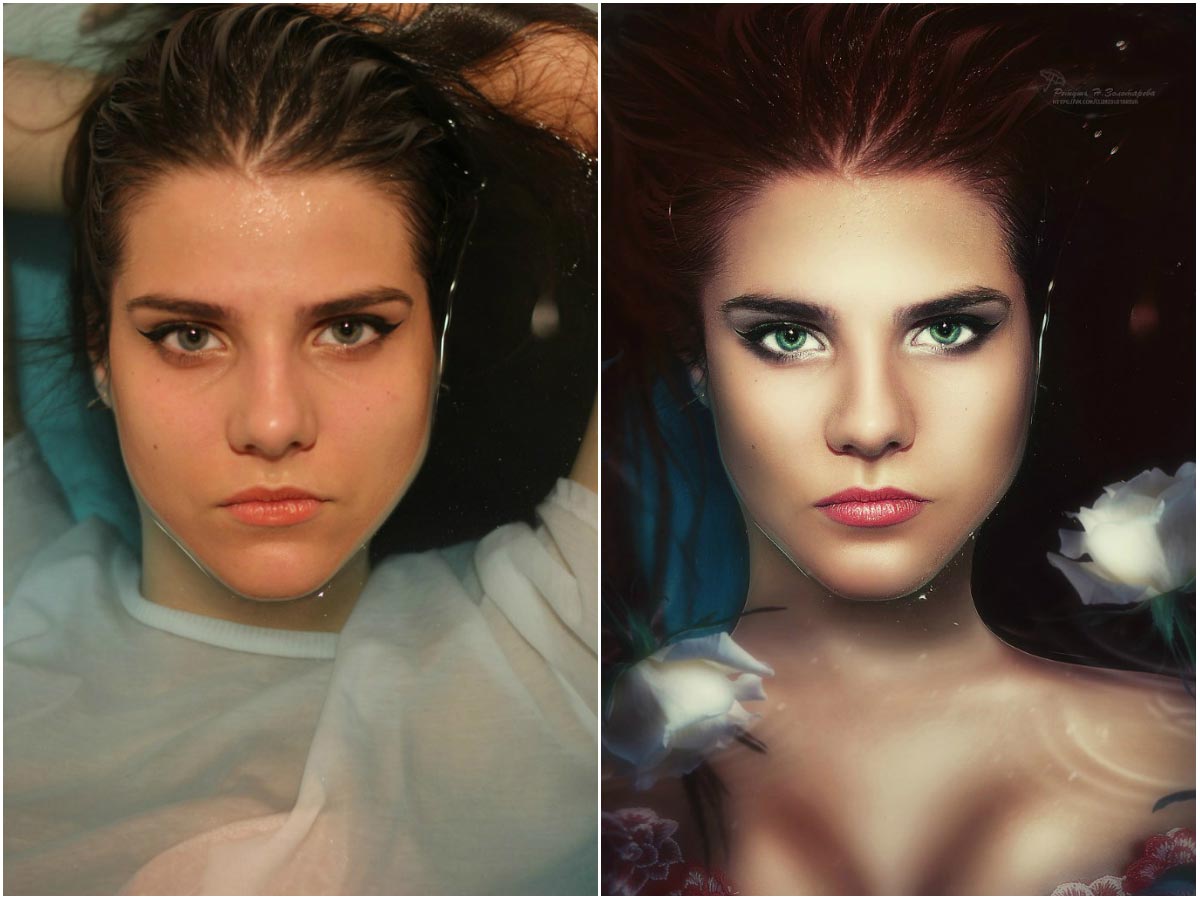 Установки правильного контраста (автоматический и мануальный)
Установки правильного контраста (автоматический и мануальный)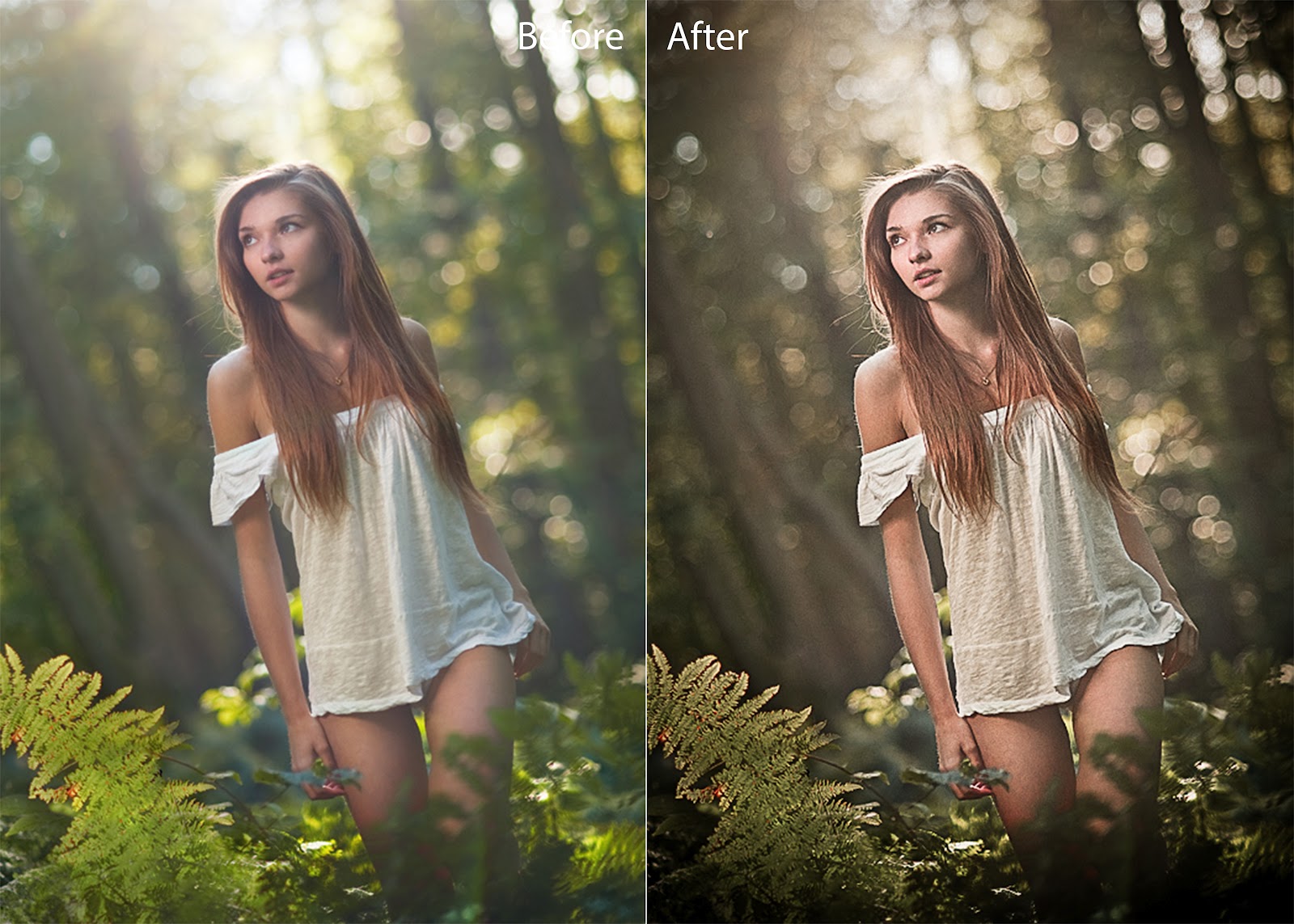 Что такое Пути – знакомство с инструментом
Что такое Пути – знакомство с инструментом
 Вы сами задаете темп.
Вы сами задаете темп. Поделитесь своим опытом обучения с другими учащимися в сообществе, которые так же увлечены творчеством, как и вы.
Поделитесь своим опытом обучения с другими учащимися в сообществе, которые так же увлечены творчеством, как и вы.